u盘越到最后越慢
php小编百草有关U盘传输速度的问题,我们经常会遇到这样的情况:在传输大文件时,U盘的速度越到最后越慢。这种情况让人感到困惑和烦恼。为了解决这个问题,我们需要了解U盘的工作原理以及可能影响传输速度的各种因素。在本文中,我们将探讨U盘传输速度变慢的原因,并提供一些解决方法,帮助您更好地利用U盘进行文件传输。
传输速度大不同的USB3.1
USB3.1接口已经广泛应用,但是许多人可能不知道它其实分为Gen1和Gen2两种。这两者的区别在于传输速率不同。虽然它们都被称为USB3.1,但USB3.1 Gen1的最大传输速率与USB3.0相同,都是理论上的5Gb/s带宽。而USB3.1 Gen2的最大传输速率可以达到10Gb/s的理论带宽。严格来说,只有USB3.1 Gen2才能真正称为USB3.1接口。
很多产品宣传采用最新的USB3.1接口,但实际上使用的是USB3.1 Gen1,其传输速率与USB3.0相近。不过,一些技术较为成熟的品牌已经在自己的产品上采用了Gen2技术。
相信看过不少用户将USB3.1 Gen1,说成USB3.1,其实USB3.1 Gen1说白了就是USB3.0的马甲,USB 3.0和USB 3.1 Gen1 的传输速率一致,仅仅是名称上的区别。
1、USB3.1 Gen1的最大传输速率可达5Gb/s的理论带宽。2、USB3.1 Gen2的最大传输速率可达10Gb/s的理论带宽。
可是同样的USB3.1 Gen1接口,有想过也会有速度的差异吗?USB3.1 Gen1标准的U盘,在性能上普遍可以划分为三个档次。
最低档:持续读取速度不足100MB/s,属于主流级别的性能;中等档:持续读取速度在150MB/s~300MB/s之间,性能较强;高级档:持续读取速度超过350MB/s甚至达到400MB/s,已接近USB3.1 Gen1理论速度的极限。

千万别以为这样的事儿真的不存在,小狮子认真查看了京东上诸多产品关于速度的介绍,差距真的大得可以。

文案真的当所有的消费者都是小白了,USB3.1 Gen1真心冤枉了,80MB/s持续读取速度,小狮子一度以为自己看错了,人家写的是“写入”而不是“读取”
这样的速度就比较正常了,但是这里小狮子要提醒大家的是注意下不同容量的标称速度,晚点我们会在后面讨论这个问题。

强悍的产品不是没有,不过相应的价格也会高一些。对于一款读取速度达到420MB/s,写入速度达到380MB/s的产品而言,同样128GB的容量,闪迪CZ880至尊超极速售价是299元,而读速150MB/s的闪迪DDC2至尊高速版售价是129.9元,这样的对比下,是否愿意为速度付出成本就不好说了。
128GB容量产品更划算
当我们开始关注同接口产品速度的时候,类似不到40元售价的64GB容量产品自然是建议大家放弃了,前面仔细看图片的小伙伴恐怕都已经发现了,同一品牌U盘,容量越大、速度越快。
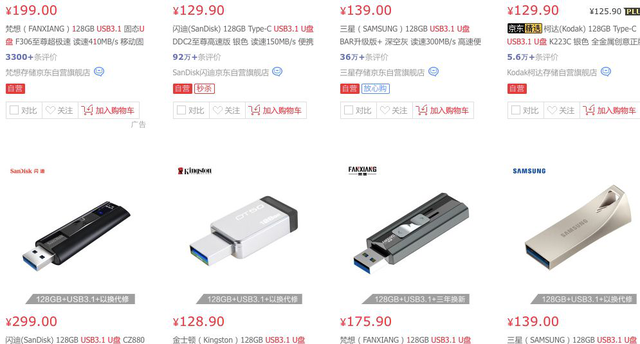
目前主流品牌128GB容量的USB 3.1产品售价在130元左右,读取性能基本维持在150MB/s上下,对于主流消费者而言,动辄数百MB的游戏拷贝、视频或电视剧传输,这个规格的产品是相当实在的了。
关于U盘那些传言
“U盘容量越大,速度越快”——经小狮子查询了数十款产品后发现,这个认知还真是对的,可其他市场上传闻已久的传闻中,还有类似的吗?
速度越快,死得越早——一块伪劣的山寨32GB优盘,以150MB/秒写入数据,不到4分钟满载,我们确实得担心它写多少轮数据之后会废掉。实际上优盘的读写速度和闪存容量成正比。
具体举例的话,U盘容量为32GB,其实际容量也就在29GB的样子,假设其使用寿命是3000P/E,那么这块U盘消耗一次P/E就必须写入29GB的资料,用够3000P/E后,这块U盘就报废了。
U盘也会越用越慢——Flash类媒体都是如此。使用越久,坏块会越多,主控疲于奔命,速度肯定会慢下来,直到最后出现不可crc掉坏块的的临界点。想要提升速度其实很简单,和SSD差不多,直接格式化以后恢复到出厂设置就好了,不过这样的操作不能太多。
拔掉U盘前需要安全弹出——以前的说法是“防止U盘被读写任务占用,随意拔出将丢失数据”,对于数据的看重,让小伙伴们多年以来非常认真的对待这个问题。

另一个说法就是U盘性能非常好了,U盘内数据的缓冲和读写的刷新速度变的非常快了(一般的是毫秒级别的),这样的话即使用户的U盘是不安全的退出的(也就是直接拔掉U盘)也一般是不会丢数据的。
实际上,在Windows 10五月更新中,微软真的决定更改“更改外部存储媒体的默认删除策略”为“快速删除”,即拔除USB等外部存储设备时,可以不先点击“安全删除设备”而直接拔除。
从Windows101809版开始,默认策略为“快速删除”。在早期版本的Windows中,默认策略的性能更好。用户可以更改每个外部设备的策略设置,如果断开设备连接,然后再次将其连接到同一计算机端口,则所设置的策略将保持有效。
小小的U盘里面的知识还是非常丰富的哈,对于今天这篇文章,有没有涨“姿势”的感觉呢?赶紧点一下右下角把!
(ZY)
以上是u盘越到最后越慢的详细内容。更多信息请关注PHP中文网其他相关文章!

热AI工具

Undresser.AI Undress
人工智能驱动的应用程序,用于创建逼真的裸体照片

AI Clothes Remover
用于从照片中去除衣服的在线人工智能工具。

Undress AI Tool
免费脱衣服图片

Clothoff.io
AI脱衣机

AI Hentai Generator
免费生成ai无尽的。

热门文章

热工具

记事本++7.3.1
好用且免费的代码编辑器

SublimeText3汉化版
中文版,非常好用

禅工作室 13.0.1
功能强大的PHP集成开发环境

Dreamweaver CS6
视觉化网页开发工具

SublimeText3 Mac版
神级代码编辑软件(SublimeText3)

热门话题
 Ventoy安全启动设置Secure Boot
Jun 18, 2024 pm 09:00 PM
Ventoy安全启动设置Secure Boot
Jun 18, 2024 pm 09:00 PM
Ventoy是一个U盘启动工具,可直接启动U盘里的ISO/WIM/IMG/VHD(x)/EFI等类型的文件,非常好用。笔记本电脑默认都是开启安全启动的,如果不关闭或无法关闭,是无法从USB设备进行启动的,Ventoy也是支持安全启动的,其原理是给当前电脑注入一个GRUB的安装证书,只要你的电脑注入过一次之后,任何基于grub启动的的U盘PE都可以通过。Ventoy官方说明是GIF图片,播放速度过快,可能无法记住,小编把GIF图片分割,更容易理解。Ventoy安全启动有EnrollKey和Enro
 七彩虹主板开机u盘启动快捷键
Mar 19, 2024 pm 12:55 PM
七彩虹主板开机u盘启动快捷键
Mar 19, 2024 pm 12:55 PM
大家好,今天分享一篇来自小白系统官网(xiaobaixitong.com)的图文教程。七彩虹主板是一款性能非常好的电脑主板品牌,而且它在各方面方面都占据了一定的优势,它的性价比也非常的高。那么问题来了,七彩虹主板要如何设置u盘启动项呢?别着急,接下来小编就给大家演示一下七彩虹设置u盘启动项的操作方法。手把手教你七彩虹主板如何设置u盘启动项:首先,插入U盘到电脑,然后开机并快速、断续地按下启动快捷键,进入BIOS设置界面(请注意:通常在电脑品牌logo下方会显示启动热键提示)。2,进入BIOS设置
 系统之家u盘重装系统安装太慢了怎么办
Mar 01, 2024 pm 11:30 PM
系统之家u盘重装系统安装太慢了怎么办
Mar 01, 2024 pm 11:30 PM
不少用户在重装系统的时候,采用的是系统之家的u盘重装系统进行的,不过到了U盘重装的时候发现啊加载速度实在太慢了,那么我们该如何处理呢?系统之家u盘重装系统安装太慢了怎么办原因介绍:1、U盘本身的传输速度较慢,特别是处理大的文件,运营时间很长2、电脑的USB接口以及延长线会导致信号衰减,从而让u盘重装系统安装太慢。解决方法:1、U盘只做为PE系统盘,只要将系统的GHO文件放入到U盘。2、用户在启动U盘时候,进入PE系统之后,直接把GHO拷备到D盘中。3、在恢复系统的时候,可以直接引用D盘的GHO文
 qq音乐怎么下载到u盘?-qq音乐下载到u盘方法
Apr 01, 2024 am 10:11 AM
qq音乐怎么下载到u盘?-qq音乐下载到u盘方法
Apr 01, 2024 am 10:11 AM
1、打开QQ音乐软件,在搜索栏输入喜欢的歌曲名字,点击下载按钮2、打开下载歌曲存放的文件夹。3、复制已经下载的歌曲到U盘里面,就可以了!当然U盘要先打开,然后在“我的电脑里”打开U盘,进行粘贴就好了。
 u盘文件怎么删除?u盘文件无法删除怎么办?
Mar 14, 2024 pm 08:49 PM
u盘文件怎么删除?u盘文件无法删除怎么办?
Mar 14, 2024 pm 08:49 PM
u盘里存放了很多重要的文件,也会存在一些无用的文件,定期清理u盘可以更好地管理u盘资源。但是有用户发现u盘里的一些文件无法删除,这是怎么回事?本期教程就给大家带来解决办法,快来看看。 一、检查文件是否被占用 1、打开文件资源管理器,找到U盘的路径。 2、右键点击要删除的文件,选择“属性”。 3、在“属性”窗口中,切换到“安全”选项卡。 4、点击“高级”按钮,查看文件的权限。 5、确保当前用户拥有
 深度解读:为何Laravel速度慢如蜗牛?
Mar 07, 2024 am 09:54 AM
深度解读:为何Laravel速度慢如蜗牛?
Mar 07, 2024 am 09:54 AM
Laravel是一款广受欢迎的PHP开发框架,但有时候被人诟病的就是其速度慢如蜗牛。究竟是什么原因导致了Laravel的速度不尽如人意呢?本文将从多个方面深度解读Laravel速度慢如蜗牛的原因,并结合具体的代码示例,帮助读者更深入地了解此问题。1.ORM查询性能问题在Laravel中,ORM(对象关系映射)是一个非常强大的功能,可以让
 汽水音乐怎么下载到u盘
Feb 24, 2024 pm 12:10 PM
汽水音乐怎么下载到u盘
Feb 24, 2024 pm 12:10 PM
汽水音乐是能将音乐下载到u盘里,那么怎么下载到u盘呢?用户们需要点击音乐,然后在音乐里点击右边的三个点,在里面点击下载。这篇下载到u盘方法介绍就能够告诉大家具体该如何操作,下面就是详细的介绍,赶紧看看吧!汽水音乐使用教程汽水音乐怎么下载到u盘答:在音乐里点击音乐右边的三个点,在里面点击下载具体方法:1、首先点击下面的音乐按键。2、选择一个音乐后,点击右边的三个点。3、进入之后点击里面的下载按键就可以。
 查看u盘分区格式
Mar 18, 2024 pm 05:46 PM
查看u盘分区格式
Mar 18, 2024 pm 05:46 PM
在使用U盘存放工作文件的时候,往往U盘的损坏会带来不可估量的损失,今天碰到一个U盘就是这样,在使用过程中无缘无故的就损坏了。现象:U盘插进电脑后提示格式化磁盘,插进每一台电脑都是这种情况,而且U盘分区格式变成了RAW格式,我的电脑中显示的U盘没有容量,双击U盘也还是提示是否将其格式化?千万不要格式化,千万不要格式化,千万不要格式化。右键我的电脑--管理--磁盘管理可以查看U盘是否为RAW尝试方法一:chkdskK:\f许多人通常首选使用chkdsk来修复磁盘分区问题,但当U盘已经转换为RAW格式






